【Photoshop講座】アナグリフとは、特殊なメガネを通して、立体的に見える写真や映像の技法です。赤と青のフィルターによって、両眼の視差を応用するため、左右に色ズレを起こしているのが特徴です。RGB カラーモードのチャンネルを操作して、カラー写真をモノクロの、アナグリフ 3D 風に加工しましょう。
スクロールで穴埋め!
チャンネルをずらすと、左右に足りない部分ができます。これも効果だと言えますが、気になる場合は、「スクロール」で目立たなくしましょう。
左右のトーンが同じなら、「ラップアラウンド (巻き戻す)」で OK! スマートオブジェクトなら、色ズレの大きさも、後から調整できます。
アナグリフ3D風に加工する
これから行う操作は、アナグリフ 3D 風の効果をつける方法です。カラー写真をモノクロ化して、複製した3枚のスマートオブジェクトに、それぞれのチャンネルを描画します。RGB のズレは、数値入力で行う「スクロール」を使用します。

アナグリフ 3D 風の効果は、「レンズ収差」と言われる、光学的な色ズレを利用したものです。立体映像や立体写真などは、それぞれ、色ズレの仕組みが異なっています。あくまでも、擬似的な表現によるものです。

RGB カラーモードの画像は、レッド ( R )、グリーン ( G )、ブルー ( B ) のチャンネルによる「加色混合 (かしょくこんごう)」で作成されています。チャンネル画像の重なりが、多少でもずれると、簡単に色ズレを起こしてしまいます。その仕組みは、いたってシンプルです。
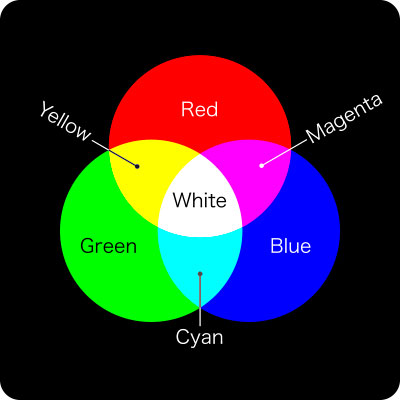
RGBの加色混合
ここでは、非破壊編集によって、色ズレを起こす工法を取ります。そのため、「レイヤー効果」による RGB チャンネルの操作を行います。次の動画 ( 13:49 ) で、およその手順を見ておきましょう。
カラーをモノクロ化する
ここでご紹介する、アナグリフ 3D 風の効果は、モノクロ写真を対象としたものです。素材画像がカラー写真の場合は、あらかじめ、モノクロ化しておきましょう。
【操作方法】
素材画像をダウンロードして開きます。素材画像は、[ 幅:1920 pixel ]、[ 高さ:1280 pixel ]、[ 解像度:300 pixel/inch ]、[ カラーモード:RGB カラー ] を使用しています。
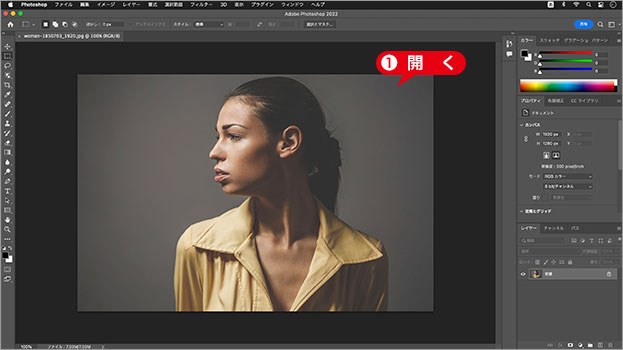
素材画像を開く
photo by Pexels
素材選びのコツ!
アナグリフ 3D 風の加工には、主体のシルエットが、ハッキリしているものを選びましょう。背景に風景や模様が入っていると、RGB のズレが強調できません。
[ レイヤー ] パネルで、[ 調整レイヤーを新規作成 ] をクリックして、メニューから、[ 白黒 ] を選択します。[ 白黒 1 ] を作成します。
![[白黒1]を作成](https://psgips.net/wp-content/uploads/2022/04/uf038_01_01_02.jpg)
[ 白黒 1 ] を作成
[ プロパティ ] パネルで、以下の設定値を入力します。
![[白黒]を設定](https://psgips.net/wp-content/uploads/2022/04/uf038_01_01_03.jpg)
[ 白黒 ] を設定
【設定値】
レッド系 : 30 %
イエロー系 : 89 %
グリーン系 : 59 %
シアン系 : 70 %
ブルー系 : 11 %
マゼンタ系 : 41 %
カラー写真をモノクロ化することができました。
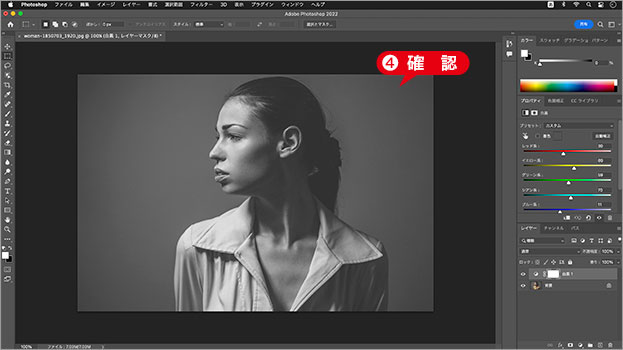
カラーをモノクロ化する
輝度を優先させたモノクロ?
一般的なモノクロ化は、各チャンネルに、同じクレースケール値を振り分けます。そのため、異なる色でも、同じ明度を持つ色は、同じ濃度のグレースケール値が適用されます。
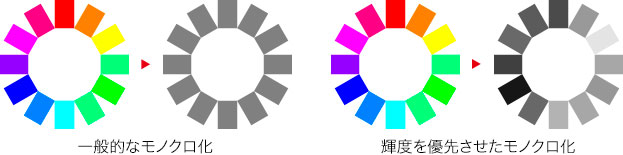
たとえば、黄色と青色の見た目の違いが、モノクロ化によって、現れにくい結果になります。輝度を優先させたモノクロ化は、色が持つ明るさに対して、人間の感じる量で調整します。

フリーのグラフィックデザイナーです。カタログ、ポスター、パッケージなど様々な分野に携わってきました。



